Sunday, September 13, 2015
Eine einfache Methode, die Windows 10 Spyware zu deaktivieren
Windows 10 ist Microsofts bestes Betriebssystem seit längerer Zeit und vielleicht aller Zeiten, trotz einiger Schwächen. Das Hauptproblem ist, dass es wirklich, wirklich alles über Ihre Privatangelegenheiten wissen und dieses Wissen an den Meistbietenden weitergeben möchte – und das ist sehr wahrscheinlich der Grund dafür, warum es derzeit kostenlos möglich ist, von Windows 7 oder 8 auf Windows 10 „upzugraden“. Die meisten der Tracking (Beobachtung/Mitverfolgen) „Features“ des Betriebssystems können abgeschaltet werden, aber das ist eher mühsam, weil Windows 10 dem Nutzer nicht gerade auf die Nase bindet, was es tut. Zum Glück gibt es nun einen schnellere und einfachere Methode, Ihre Verteidigungsschilde hochzufahren, wenn Sie das tun möchten.
Es sollte erwähnt werden, dass die Kontroversen, die Privatsphäre und Werbung betreffen, rund um Windows 10 nicht alle berühren und interessieren – es gibt durchaus Leute, die gerne Werbung sehen, die ihren Interessen entspricht, anstatt völlig irrelevante vorgesetzt zu bekommen, und sich keine Sorgen machen, dass theoretisch anonyme Daten über ihre Computergewohnheiten ge- und verkauft werden, da auch so viele andere Teile des Internets genau das tun -, aber es ist wichtig, sich dessen bewusst zu sein und diesbezüglich eine Wahlmöglichkeit zu haben. Windows 10 ist in seiner aktuellen Form sehr undurchsichtig, was diese Dinge anbelangt, so dass es anderen überlassen bleibt, den Nutzern zu erklären, was das Betriebssystem genau macht, und ihnen zu helfen, die Beobachtung zu deaktivieren, sofern diese sie stört.
Mittlerweile sind verschiedene Methoden bekannt, dies zu tun, aber diejenige, die ich Ihnen hier vorstellen möchte, ist schnell und einfach genug, um sie Ihnen ohne bedenken zu empfehlen. Sie entfernt nicht alles, was beobachtet und Daten weitergibt, aber sie ist ein guter Anfang. Es handelt sich um ein 549KB großes Freeware Tool namens ‘Ultimate Windows Tweaker 4.0‘, das von einem gewissen Paras Sidhu für TheWindowsClub.com entwickelt wurde, Der Hauptzweck dieses Werkzeugs ist, den Nutzern einfacheren Zugang zu verschiedenen Windows Einstellungen und Werkzeugen zu ermöglichen, die normalerweise überall im Betriebssystem verstreut oder gänzlich versteckt sind. Besonders schön und wichtig ist, dass dieses Werkzeug auch einen Privacy (Privatsphäre) Tab enthält:
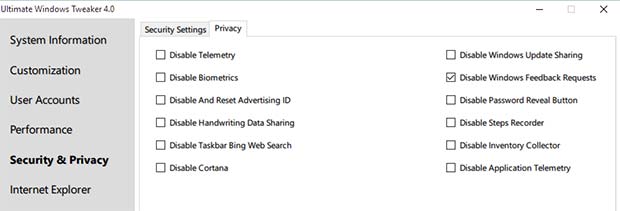
Wenn Sie auf die Optionen klicken, erfahren Sie, was diese bewirken, und nichts wird geändert, bis Sie auf Apply (Anwenden) drücken. Sie können außerdem jederzeit all diese Dinge wieder aktiveren oder auch deaktivieren, falls sich etwas nicht nach Ihren Wünschen verhält oder Sie das Gefühl haben, dass etwas Nützliches fehlt. Die einzigen beiden Optionen, die sich auf Windows 10 deutlich erkennbar auswirken, sind Taskbar Bing Search und Cortana. Wenn Sie diese Optionen deaktivieren, werden die Resultate aus dem Web und lokale Dateien via Win 10s eingebauter Suchfunktionen nicht mehr schnell angezeigt. Da die meisten von uns ohnehin den ganzen Tag lang einen Browser geöffnet haben, sind diese Anzeigen oft überflüssig, aber ich kann verstehen, warum diese Funktion für manche nützlich ist.
Die drei wichtigen Dinge, die man meiner Meinung nach deaktivieren sollte, sind Telemetry, das Feature, das Ihre allgemeine Verwendung des Betriebssystems überwacht; Disable and reset advertising ID, was zu auf den Nutzer abgestimmten Werbeeinschaltungen führt; und Disable Windows Update sharing, ein Feature, das nichts mit Ihrer Privatsphäre zu tun hat, sondern still und heimlich Ihre Bandbreite (bandwth) nützt, um den Download von Windows Updates für andere zu beschleunigen. Das ist dreist, da Microsoft ohnehin schon alle Server besitzt, und kann unter gewissen Umständen zu einer Verlangsamung der Internetnutzung führen.
Wenn Sie sich besonders große Sorgen wegen personalisierter Werbung machen, sollten Sie sich auch noch hierhin begeben und alle Optionen auf „aus“ (off) stellen, sofern Sie das noch nicht getan haben.
Es lohnt sich auch durchaus, die anderen Tabs und Optionen in Tweaker auszuprobieren, falls Sie sich für Customizing interessieren oder einige Ärgernisse eindämmen möchten, aber das überlasse ich ganz Ihnen.

No comments:
Post a Comment